UniConverter Gebruikershandleiding
-
Beginnen Mac
-
Video converteerder Mac
-
Video bewerker Mac
- Video Trimmen | Wondershare UniConverter voor Mac
- Watermerk Toevoegen | Wondershare UniConverter voor Mac
- Video Bijsnijden | Wondershare UniConverter voor Mac
- Effecten Toepassen | Wondershare UniConverter voor Mac
- Toevoegen Ondertitels | Wondershare UniConverter voor Mac
- Audio Track Volume | Wondershare UniConverter voor Mac
-
Videocompressor Mac
-
Scherm opnemer Mac
-
Downloader Mac
-
Audio-omzetter Mac
-
Gereedschapskist Mac
- Video's Samenvoegen | Wondershare UniConverter voor Mac
- DVD Brander | Wondershare UniConverter voor Mac
- Transfer | Wondershare UniConverter voor Mac
- Beeld Converter | Wondershare UniConverter voor Mac
- GIF Maker | Wondershare UniConverter voor Mac
- Media Metadata Repareren | Wondershare UniConverter voor Mac
- VR Converter | Wondershare UniConverter voor Mac
- Ruisverwijderaar | Wondershare UniConverter voor Mac
- Stemwisselaar | Wondershare UniConverter voor Mac
- MP3-snijder | Wondershare UniConverter voor Mac
- Vocale verwijderaar | Wondershare UniConverter voor Mac
- Intro & Outro | Wondershare UniConverter voor Mac
- AI-portret | Wondershare UniConverter voor Mac
- Video automatisch bijsnijden | Wondershare UniConverter voor Mac
- Achtergrondverwijderaar | Wondershare UniConverter voor Mac
- Smart Trimmer | Wondershare UniConverter voor Mac
- Watermerkeditor | Wondershare UniConverter voor Mac
- Ondertiteleditor | Wondershare UniConverter voor Mac
-
Wondershare Video Converter Pro Mac
-
Fusie Mac
-
Mediaspeler Mac
-
Dvd-brander Mac
FAQs
Video / audio-oplossingen
Hoe makkelijk GIF aanmaken op Mac
GIF is een animatiefilm die vaak wordt gebruikt op sociale media en andere sites. Als je site het toevoegen van een compleet videobestand niet ondersteunt dan & amp; is GIF een goede optie. Om & lt; span class = strong & gt; een GIF-animatie te maken van video of afbeelding & lt; / span & gt; op Mac & amp; is Wondershare UniConverter voor Mac (Wondershare Video Converter Ultimate voor Mac) je beste GIF-maker voor Mac. Volg de onderstaande stappen om te leren hoe je deze GIF-software gebruikt.
Bekijk Video's om te Leren Hoe GIF Makkelijk te Maken op Mac
Stap 1 Start Wondershare GIF Maker op Mac.
Start Wondershare UniConverter op je Mac na het download en installeren. Kies de GIF Maker optie in de Toolbox sectie.
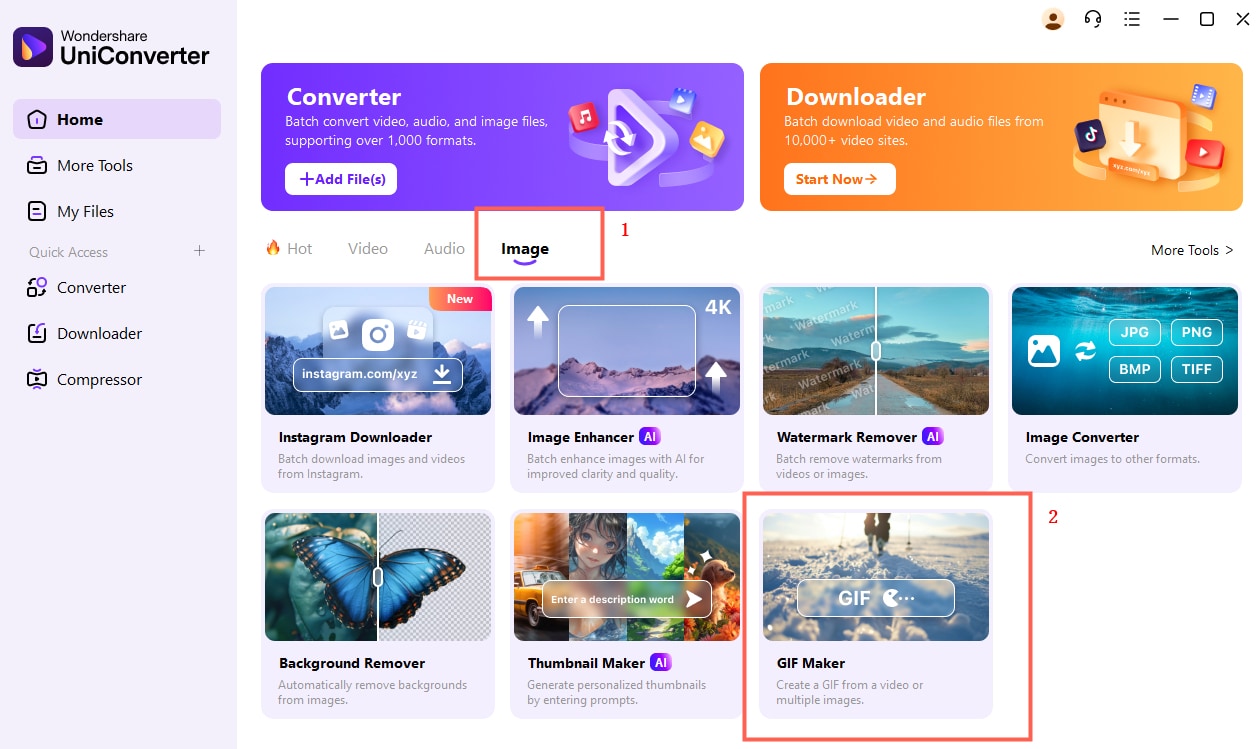
Stap 2 Een video of beeld toevoegen om GIF aan te maken.
Een nieuw pop-up GIF Maker scherm opent zich dan& waar je de keuze moet maken of je een GIF-animatie wilt maken van Video of Beeld.
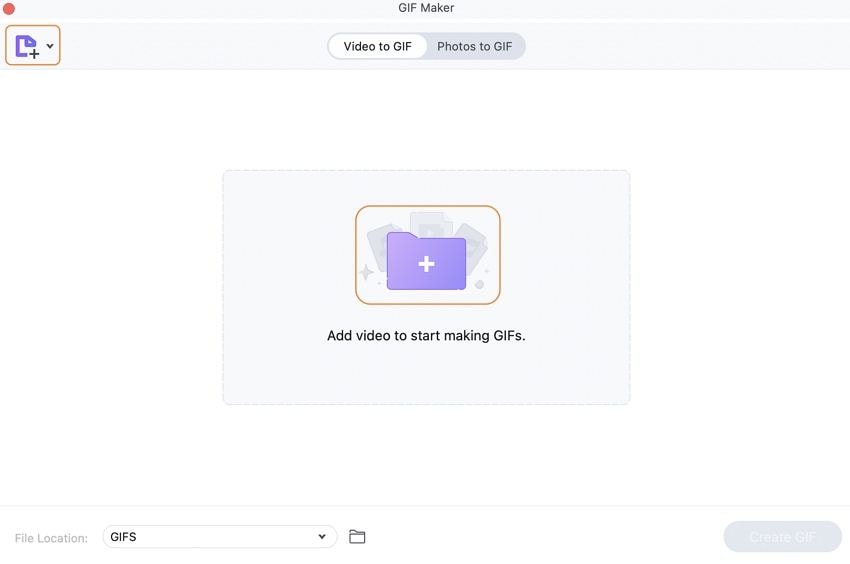
GIF aanmaken van Video:
Selecteer de Video naar GIF tab en klik dan op de +Toevoegen knop om een locale video te zoeken en te laden. Selecteer aan de rechterkant van het paneel& de Start tijd van de video en de lengte waarvoor je de GIF-animatie wilt aanmaken. De software laat de grootte van het aangemaakte GIF bestand zien.
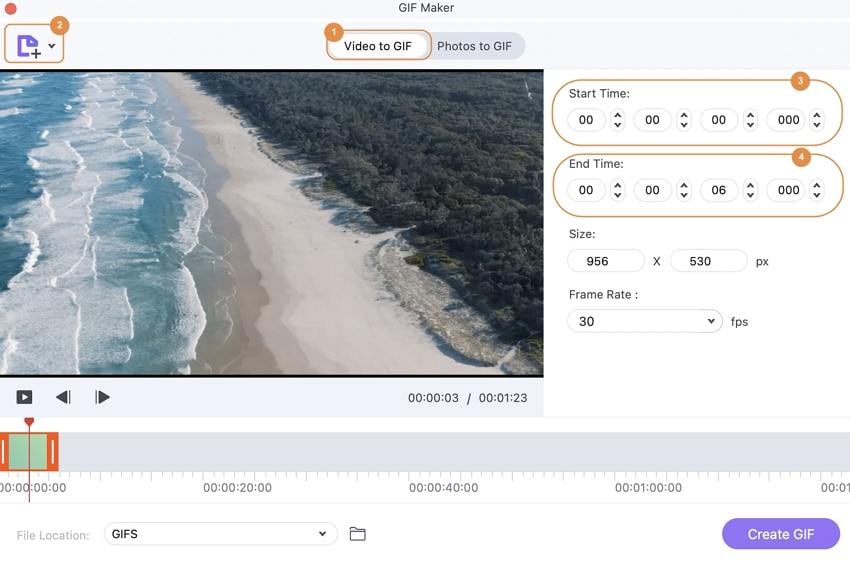
Foto's naar GIF:
Selecteer de Foto's naar GIF tab en klik op de +Toevoegen knop om locale beelden te zoeken en laden. Een maximum van 20 beelden tegelijk kunnen aan het menu worden toegevoegd voor het aanmaken van een GIF.
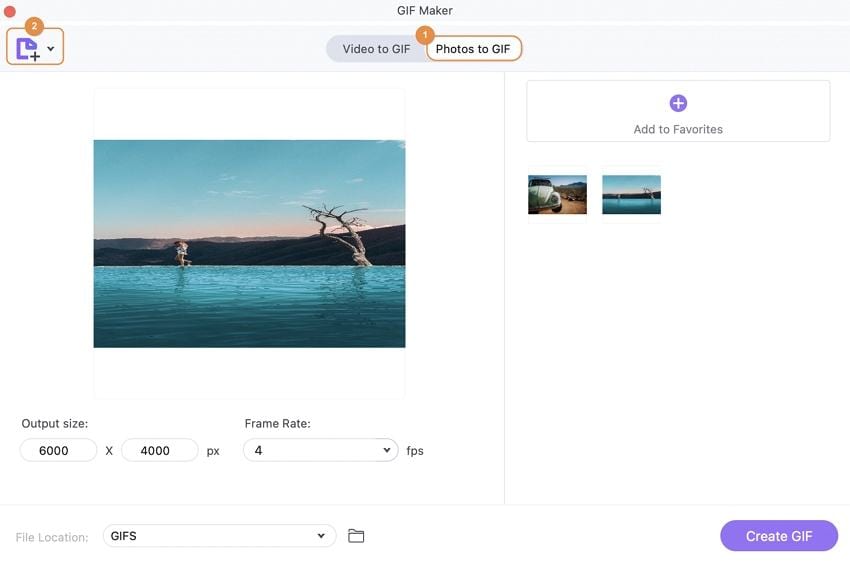
Stap 3 GIF aanmaken op Mac.
Klik tenslotte& op de GIF Aanmaken knop en een nieuw pop-up scherm opent zich. Selecteer de bestandsnaam en de Mac locatie om het bestand op te slaan. Klik op de Opslaan knop om verder te gaan met het proces.
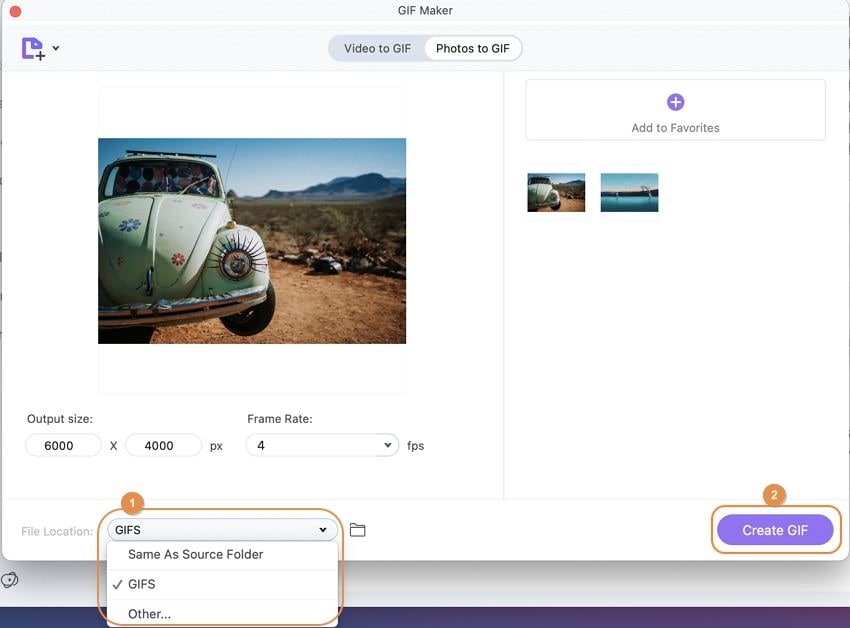
The interface will show the progress bar as the GIF animation is created.
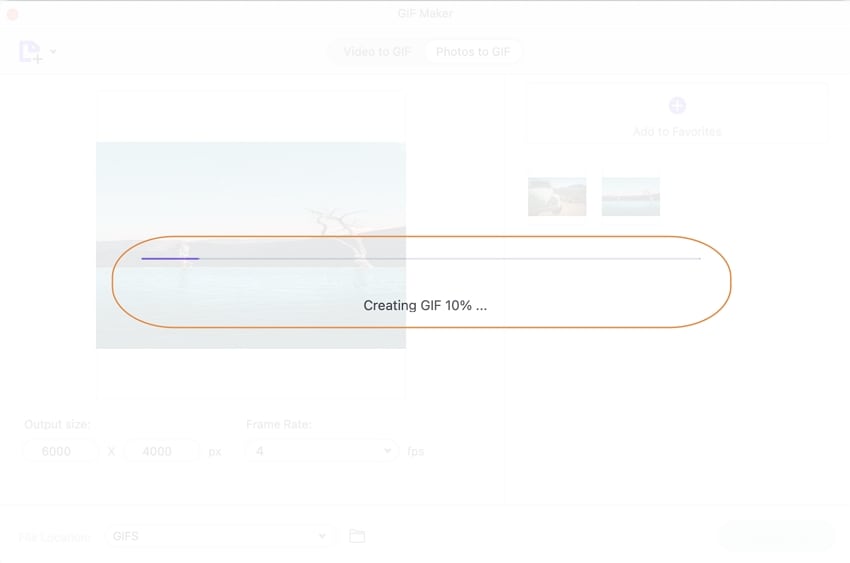
"
Meer nuttige informatie
Uw complete videogereedschapskist

 print
print